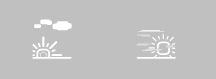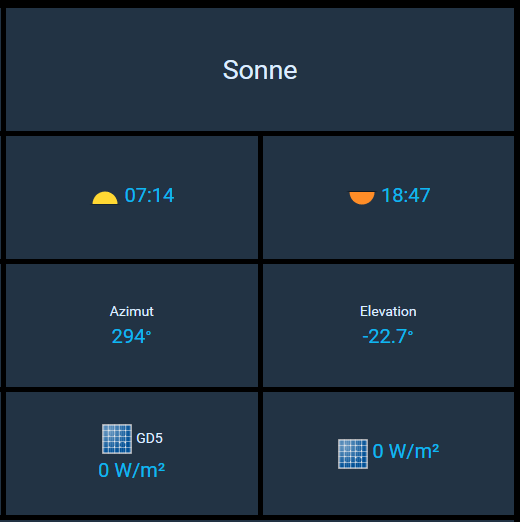NEWS
Habpanel eigene Icon
-
Hallo
wie ist es möglich eigene Icons im Habpanel zu nutzen.
Was genau muss da gemacht werden. Verstehe das mit dem eigenen Verzeichniss nicht, bzw. wo ich die Icons hinkopieren muss und wie ?Vielen Dank für euere Hilfe
@Flopsi Schade das es keine hier keine Antwort gibt. Das Thema würde mich auch interessieren.
-
Da ich gerade vor dem selben problem stand hier mal meine Lösung:
via filezilla auf den sever einloggen.
Die icons verstecken sich in folgendem Verzeichnis:
/opt/iobroker/iobroker-data/files/habpanel/assets/iconsich musste zusätlich mir nochn schreibrechte geben in der console mit chmod
dann einen eigenen ordner erstellt und sie icon dort drin ablegen. -
Moin, ich möchte das Thema nochmal aufgreifen, da es für mich immer noch nicht beantwortet ist.
Der Wunsch ist nach eigenen Icons an diesem Punkt:

Und zwar nicht über Custom Icon! Sondern in einer bequemen Auswahlliste, wie die Builtin Geschichten.
[Edit] Beantworte ich nach langer Recherce mal selbst: Die Entwickler haben das so nicht vorgesehen. Nur über Custom Icons möglich!Hierzu habe ich den Vorschlag von Daniel ausprobiert und alle Bilder in einen Unterorder Namens "classic" als SVG hochgeladen und die Rechte, sowie Besitzer angepasst. Eigentlich genau so, wie es der Leitfaden hier auch erklärt. Leider ohne Erfolg.
Anschließend habe ich in dem Hauptordner (/opt/iobroker/iobroker-data/files/habpanel/assets/icons) noch eine - ich nenne es mal Inhaltsverzeichnis - JSON Datei angelegt (classic.list.json). Diese listet im JSON Format alle SVG Dateien von dem Unterverzeichnis "classic". Für die Builtin Icons liegen nämlich auch solche Dateien vor.
Auch kein Erfolg. Es wird immer nur ein "broken Image"-Symbol angezeigt.Die Recherche über das FireFox Entwicklertool zeigt einen 404 Error (Datei nicht gefunden).
Also manuell im Browser nochmal aufgerufen aber natürlich auch da der selbe Fehler.Dann mal aus den Builtin-Icons eine URL aufgerufen
(IPAdresse:8082/habpanel/assets/icons/smarthome-set/alarm.svg) - Bild ist da und wird angezeigt.Auch ein Neustart am Schluss brachte keine anderen Eegebnisse.
Hat jemand dazu noch eine Idee? -
Moin, ich möchte das Thema nochmal aufgreifen, da es für mich immer noch nicht beantwortet ist.
Der Wunsch ist nach eigenen Icons an diesem Punkt:

Und zwar nicht über Custom Icon! Sondern in einer bequemen Auswahlliste, wie die Builtin Geschichten.
[Edit] Beantworte ich nach langer Recherce mal selbst: Die Entwickler haben das so nicht vorgesehen. Nur über Custom Icons möglich!Hierzu habe ich den Vorschlag von Daniel ausprobiert und alle Bilder in einen Unterorder Namens "classic" als SVG hochgeladen und die Rechte, sowie Besitzer angepasst. Eigentlich genau so, wie es der Leitfaden hier auch erklärt. Leider ohne Erfolg.
Anschließend habe ich in dem Hauptordner (/opt/iobroker/iobroker-data/files/habpanel/assets/icons) noch eine - ich nenne es mal Inhaltsverzeichnis - JSON Datei angelegt (classic.list.json). Diese listet im JSON Format alle SVG Dateien von dem Unterverzeichnis "classic". Für die Builtin Icons liegen nämlich auch solche Dateien vor.
Auch kein Erfolg. Es wird immer nur ein "broken Image"-Symbol angezeigt.Die Recherche über das FireFox Entwicklertool zeigt einen 404 Error (Datei nicht gefunden).
Also manuell im Browser nochmal aufgerufen aber natürlich auch da der selbe Fehler.Dann mal aus den Builtin-Icons eine URL aufgerufen
(IPAdresse:8082/habpanel/assets/icons/smarthome-set/alarm.svg) - Bild ist da und wird angezeigt.Auch ein Neustart am Schluss brachte keine anderen Eegebnisse.
Hat jemand dazu noch eine Idee?@zitteralex schon Erfolg gehabt? Hab seit ein paar Tagen versucht mal das Thema wieder anzugreifen. Mir ist auch aufgefallen das mir bei den vorgegeben icon nicht alle angezeigt werden. Es müssten laut dieser Liste viel mehr sein
https://www.openhab.org/docs/configuration/iconsets/classic/
Kann sich das evtl einer mal ansehen? Ich habe auch mal via Filezilla geschaut es sind auch viel mehr icon in dem order als in der Liste im habpanel angezeigt wird. Hatte dann auch versucht diesen kompletten Ordner in dem Ordner classics einzufügen aber bekomme immernoch broken image...
-
@zitteralex schon Erfolg gehabt? Hab seit ein paar Tagen versucht mal das Thema wieder anzugreifen. Mir ist auch aufgefallen das mir bei den vorgegeben icon nicht alle angezeigt werden. Es müssten laut dieser Liste viel mehr sein
https://www.openhab.org/docs/configuration/iconsets/classic/
Kann sich das evtl einer mal ansehen? Ich habe auch mal via Filezilla geschaut es sind auch viel mehr icon in dem order als in der Liste im habpanel angezeigt wird. Hatte dann auch versucht diesen kompletten Ordner in dem Ordner classics einzufügen aber bekomme immernoch broken image...
@Daniel_N ich bin leider nicht weitergekommen damit.
Mittlerweile bin ich zum lovelace-Adapter gewechselt, da ich leider erst sehr spät gemerkt hatte, dass die HABPanel UI auf versch. Endgeräten, wie z.B. Handy nicht mitskaliert und somit Buttons oder Texte außerhalb des sichtbaren Bereichs liegen. Das ist mega schade, da ich das HAB Panel eigentlich echt mochte.
-
Na doch du kannst in habpanel verschiedene Ansichten speichern. Ich habe aktuell eine für Smartphone und eine für das tablet. Funktioniert wunderbar
-
Ich verwende die Icon-Sammlung "eclipse-smarthome-classic". Dort war ich auf der Suche nach Icons für den Sonnenauf- bzw. Untergang. Diese Icons können nicht ausgewählt werden, sind aber im Verzeichnis vorhanden; z.B. "sunrise.svg". Grund ist, dass die Dateinamen nicht in der entsprechenden Inhaltsdatei "eclipse-smarthome-classic.list.json" enthalten sind.
Ich habe per FTP die Icon-Sammlung heruntergeladen, ein paar Icons gelöscht und ein paar hinzugefügt. Anschließend habe ich eine neue Inhaltsdatei erstellt und diese samt der Icons wieder hochgeladen. Danach konnte ich die gesuchten Icons auswählen. Allerdings werden einige wenige Icons nicht dargestellt. Warum erschließt sich mir nicht.
Also wer eigene Icons nutzen will, sollte diese in eine bestehende Icon-Sammlung kopieren und die entspr. Inhaltsdatei anpassen.
Gruß Paule
-
Hat es nun schon jemand geschafft, erfolgreich eigene Icons einzubinden? Und wenn ja, wie?
Danke euch.Hallo!
Eines vorweg:
Macht von jeder Datei, bevor ihr sie modifiziert, ein Backup, z.B. mit
sudo cp Dateiname.ext Dateiname.ext.bak
Und am besten auch von den modifizierten Dateien, bevor ihr ein Upload macht. Sonst ist nachher was weg und ihr müsst es neu machen.So habe ich es geschafft:
- Ordner für neue Icons erstellen: /opt/iobroker/node_modules/iobroker.habpanel/www/assets/icons/NeuesIconSet
sudo mkdir /opt/iobroker/node_modules/iobroker.habpanel/www/assets/icons/NeuesIconSet- Icons im SVG-Format in das neue Verzeichnis hochgeladen
- NeuesIconSet.list.json-Datei wie folgt anlegen:
cd /opt/iobroker/node_modules/iobroker.habpanel/www/assets/icons sudo ls -1 ./NeuesIconSet > NeuesIconSet.list.json sudo sed -i ':M;N;$!bM;s#\n#\n\t"#g' NeuesIconSet.list.json sudo sed -i 's/.svg/",/g' NeuesIconSet.list.json sudo nano NeuesIconSet.list.jsonIn nano fügen wir am Anfang der Datei folgendes ein:
{ "notice": "Dieser Text wird beim Iconpicker angezeigt", "url": "Quelle der Icons, z.B. URL zu github etc.", "icons": [ "wobei das " in der 5. Zeile direkt vor dem ersten Dateinamen stehen muss (hier fehlt nämlich noch eines).
Mit ALT + SHIFT + 7 (M-/) springen wir in die letzte Zeile und fügen folgendes ein am Ende ein:] }Zudem löschen wir das "," hinter dem letzten Dateinamen.
- Rechte und Eigentümer anpassen
sudo chown -R iobroker:iobroker ./NeuesIconSet sudo chown iobroker:iobroker NeuesIconSet.list.json sudo chmod 644 ./NeuesIconSet/* sudo chmod 755 ./NeuesIconSet sudo chmod 644 NeuesIconSet.list.json- Liste der IconSets bearbeiten
sudo nano /opt/iobroker/node_modules/iobroker.habpanel/www/app/services/icon.service.jsAm Ende der folgenden Zeile (Zeile ~21) ein Komma (,) hinter der schließenden geschweiften Klammer einfügen
{ id: 'eclipse-smarthome-classic', name: 'Eclipse SmartHome Classic', type: 'builtin', colorize: false }und folgende Zeile darunter einfügen:
{ id: 'NeuesIconSet', name: 'Mein eigenes Iconset', type: 'builtin', colorize: true }name: gibt dabei an, unter welchem Namen das Iconset in der Auswahlliste auftauchen soll.
- Nun fehlt nur noch:
/opt/iobroker/iobroker upload habpanel /opt/iobroker/iobroker restart -
Hallo!
Eines vorweg:
Macht von jeder Datei, bevor ihr sie modifiziert, ein Backup, z.B. mit
sudo cp Dateiname.ext Dateiname.ext.bak
Und am besten auch von den modifizierten Dateien, bevor ihr ein Upload macht. Sonst ist nachher was weg und ihr müsst es neu machen.So habe ich es geschafft:
- Ordner für neue Icons erstellen: /opt/iobroker/node_modules/iobroker.habpanel/www/assets/icons/NeuesIconSet
sudo mkdir /opt/iobroker/node_modules/iobroker.habpanel/www/assets/icons/NeuesIconSet- Icons im SVG-Format in das neue Verzeichnis hochgeladen
- NeuesIconSet.list.json-Datei wie folgt anlegen:
cd /opt/iobroker/node_modules/iobroker.habpanel/www/assets/icons sudo ls -1 ./NeuesIconSet > NeuesIconSet.list.json sudo sed -i ':M;N;$!bM;s#\n#\n\t"#g' NeuesIconSet.list.json sudo sed -i 's/.svg/",/g' NeuesIconSet.list.json sudo nano NeuesIconSet.list.jsonIn nano fügen wir am Anfang der Datei folgendes ein:
{ "notice": "Dieser Text wird beim Iconpicker angezeigt", "url": "Quelle der Icons, z.B. URL zu github etc.", "icons": [ "wobei das " in der 5. Zeile direkt vor dem ersten Dateinamen stehen muss (hier fehlt nämlich noch eines).
Mit ALT + SHIFT + 7 (M-/) springen wir in die letzte Zeile und fügen folgendes ein am Ende ein:] }Zudem löschen wir das "," hinter dem letzten Dateinamen.
- Rechte und Eigentümer anpassen
sudo chown -R iobroker:iobroker ./NeuesIconSet sudo chown iobroker:iobroker NeuesIconSet.list.json sudo chmod 644 ./NeuesIconSet/* sudo chmod 755 ./NeuesIconSet sudo chmod 644 NeuesIconSet.list.json- Liste der IconSets bearbeiten
sudo nano /opt/iobroker/node_modules/iobroker.habpanel/www/app/services/icon.service.jsAm Ende der folgenden Zeile (Zeile ~21) ein Komma (,) hinter der schließenden geschweiften Klammer einfügen
{ id: 'eclipse-smarthome-classic', name: 'Eclipse SmartHome Classic', type: 'builtin', colorize: false }und folgende Zeile darunter einfügen:
{ id: 'NeuesIconSet', name: 'Mein eigenes Iconset', type: 'builtin', colorize: true }name: gibt dabei an, unter welchem Namen das Iconset in der Auswahlliste auftauchen soll.
- Nun fehlt nur noch:
/opt/iobroker/iobroker upload habpanel /opt/iobroker/iobroker restart -
Hallo!
Eines vorweg:
Macht von jeder Datei, bevor ihr sie modifiziert, ein Backup, z.B. mit
sudo cp Dateiname.ext Dateiname.ext.bak
Und am besten auch von den modifizierten Dateien, bevor ihr ein Upload macht. Sonst ist nachher was weg und ihr müsst es neu machen.So habe ich es geschafft:
- Ordner für neue Icons erstellen: /opt/iobroker/node_modules/iobroker.habpanel/www/assets/icons/NeuesIconSet
sudo mkdir /opt/iobroker/node_modules/iobroker.habpanel/www/assets/icons/NeuesIconSet- Icons im SVG-Format in das neue Verzeichnis hochgeladen
- NeuesIconSet.list.json-Datei wie folgt anlegen:
cd /opt/iobroker/node_modules/iobroker.habpanel/www/assets/icons sudo ls -1 ./NeuesIconSet > NeuesIconSet.list.json sudo sed -i ':M;N;$!bM;s#\n#\n\t"#g' NeuesIconSet.list.json sudo sed -i 's/.svg/",/g' NeuesIconSet.list.json sudo nano NeuesIconSet.list.jsonIn nano fügen wir am Anfang der Datei folgendes ein:
{ "notice": "Dieser Text wird beim Iconpicker angezeigt", "url": "Quelle der Icons, z.B. URL zu github etc.", "icons": [ "wobei das " in der 5. Zeile direkt vor dem ersten Dateinamen stehen muss (hier fehlt nämlich noch eines).
Mit ALT + SHIFT + 7 (M-/) springen wir in die letzte Zeile und fügen folgendes ein am Ende ein:] }Zudem löschen wir das "," hinter dem letzten Dateinamen.
- Rechte und Eigentümer anpassen
sudo chown -R iobroker:iobroker ./NeuesIconSet sudo chown iobroker:iobroker NeuesIconSet.list.json sudo chmod 644 ./NeuesIconSet/* sudo chmod 755 ./NeuesIconSet sudo chmod 644 NeuesIconSet.list.json- Liste der IconSets bearbeiten
sudo nano /opt/iobroker/node_modules/iobroker.habpanel/www/app/services/icon.service.jsAm Ende der folgenden Zeile (Zeile ~21) ein Komma (,) hinter der schließenden geschweiften Klammer einfügen
{ id: 'eclipse-smarthome-classic', name: 'Eclipse SmartHome Classic', type: 'builtin', colorize: false }und folgende Zeile darunter einfügen:
{ id: 'NeuesIconSet', name: 'Mein eigenes Iconset', type: 'builtin', colorize: true }name: gibt dabei an, unter welchem Namen das Iconset in der Auswahlliste auftauchen soll.
- Nun fehlt nur noch:
/opt/iobroker/iobroker upload habpanel /opt/iobroker/iobroker restartNachtrag:
Ich habe u.a. Icons aus dem OpenAutomationProject verwendet:
https://github.com/OpenAutomationProject/knx-uf-iconset/tree/master/raw_svgNach der o.g. Anleitung funktioniert dies zwar, in der Auswahlliste sieht man jedoch keine Icons (weißes Bild auf weißem Grund).
Daher habe ich in der Datei
/opt/iobroker/node_modules/iobroker.habpanel/www/assets/styles/themes/default.css
noch folgendes ergänzt:.iconpicker-icon { background-color: #c0c0c0; }Dadurch erhalten alle Icons in der Auswahl einen grauen Hintergrund.
Wenn ihr nur einem speziellen Iconset eine andere Hintergrundfarbe verpassen wollt:
sudo nano /opt/iobroker/node_modules/iobroker.habpanel/www/app/services/icon.service.jsIn etwa Zeile 81 müsste stehen:
'<div ng-if="iconset && iconset !== \'custom-icon\' && iconset !== \'custom-url\'" class="btn-group" uib-dropdown is-open="status.isopen">' +Fügt in dem class-Attribut hinter "btn-group", getrennt durch ein Leerzeichen, folgendes ein: {{iconset}}
Sollte dann so aussehen:'<div ng-if="iconset && iconset !== \'custom-icon\' && iconset !== \'custom-url\'" class="btn-group {{iconset}}" uib-dropdown is-open="status.isopen">' +In der Datei /opt/iobroker/node_modules/iobroker.habpanel/www/assets/styles/themes/default.css dann:
div.NeuesIconSet li.iconpicker-icon { background-color: #c0c0c0; }Abschließend noch ein Restart:
/opt/iobroker/iobroker upload habpanel /opt/iobroker/iobroker restartDa dies hier mehr oder weniger ein Gedächtnisprotokoll ist, bin ich mir auch nicht mehr so sicher, an welchem Punkt genau ich den Upload durchgeführt habe.
Macht von jeder Datei, bevor ihr sie modifiziert, ein Backup, z.B. mit
sudo cp Dateiname.ext Dateiname.ext.bakUnd am besten auch von den modifizierten Dateien, bevor ihr ein Upload macht. Sonst ist nachher was weg und ihr müsst es neu machen.
-
Ich verwende die Icon-Sammlung "eclipse-smarthome-classic". Dort war ich auf der Suche nach Icons für den Sonnenauf- bzw. Untergang. Diese Icons können nicht ausgewählt werden, sind aber im Verzeichnis vorhanden; z.B. "sunrise.svg". Grund ist, dass die Dateinamen nicht in der entsprechenden Inhaltsdatei "eclipse-smarthome-classic.list.json" enthalten sind.
Ich habe per FTP die Icon-Sammlung heruntergeladen, ein paar Icons gelöscht und ein paar hinzugefügt. Anschließend habe ich eine neue Inhaltsdatei erstellt und diese samt der Icons wieder hochgeladen. Danach konnte ich die gesuchten Icons auswählen. Allerdings werden einige wenige Icons nicht dargestellt. Warum erschließt sich mir nicht.
Also wer eigene Icons nutzen will, sollte diese in eine bestehende Icon-Sammlung kopieren und die entspr. Inhaltsdatei anpassen.
Gruß Paule
-
@pk68 moin!
im shelly forum gibts eine kleine gruppe wo auch eigene widgets gebastelt werden...@da_Woody sagte in Habpanel eigene Icon:
@pk68 moin!
im shelly forum gibts eine kleine gruppe wo auch eigene widgets gebastelt werden...Danke. Mit dem Erstellen von Winget wollte ich mich auch mal beschäftigen. Habe bisher nur Wingets vom Internet importiert und "umgebastelt". Ein Winget zur Anzeige einer boolschen Variable wäre nicht schlecht. Als Anzeigeelement kommt ja nur das Element Dummy in Frage und das zeigt nur true/false an. Nicht gerade schick bei einem Fensterkontakt. Besser wäre es andere Textstrings z.B. offen/geschlossen entspr. dem Variablenwert anzuzeigen.
Eine schöne Anleitung zum Erstellen von Wingets habe ich noch nicht gefunden. -
@da_Woody sagte in Habpanel eigene Icon:
@pk68 moin!
im shelly forum gibts eine kleine gruppe wo auch eigene widgets gebastelt werden...Danke. Mit dem Erstellen von Winget wollte ich mich auch mal beschäftigen. Habe bisher nur Wingets vom Internet importiert und "umgebastelt". Ein Winget zur Anzeige einer boolschen Variable wäre nicht schlecht. Als Anzeigeelement kommt ja nur das Element Dummy in Frage und das zeigt nur true/false an. Nicht gerade schick bei einem Fensterkontakt. Besser wäre es andere Textstrings z.B. offen/geschlossen entspr. dem Variablenwert anzuzeigen.
Eine schöne Anleitung zum Erstellen von Wingets habe ich noch nicht gefunden.@pk68 mit dem true/false wollte ich mich auch noch auseinandersetzen. Es gibt da noch ein paar Dinge, die Verbesserungswürdig sind... was u.a. wohl daran liegt, dass HABPanel ursprünglich von OpenHAB kommt.
Dinge die u.a. noch fehlen oder verbessert werden müssen:- wir brauchen Widgets, viele Widgets. U.a. für Homematic (Heizung, Steckdosen mit Messwerten etc.)
- statusabhängige Grafiken und Farben
- anpassbare Farben für SVG-Grafiken
- In den HABPanel-Einstellungen kann man Items hinterlegen
- Kommando Item
- Items für Sensoren etc.
- Item für Dashboard-Wechsel
Bei den Items weiß ich allerdings nicht, was da rein gehört. Und in den Select-Feldern steht nichts drin.
Aber vielleicht finde ich ja was hier im Forum, habe noch nicht danach gesucht ;-) -
@pk68 mit dem true/false wollte ich mich auch noch auseinandersetzen. Es gibt da noch ein paar Dinge, die Verbesserungswürdig sind... was u.a. wohl daran liegt, dass HABPanel ursprünglich von OpenHAB kommt.
Dinge die u.a. noch fehlen oder verbessert werden müssen:- wir brauchen Widgets, viele Widgets. U.a. für Homematic (Heizung, Steckdosen mit Messwerten etc.)
- statusabhängige Grafiken und Farben
- anpassbare Farben für SVG-Grafiken
- In den HABPanel-Einstellungen kann man Items hinterlegen
- Kommando Item
- Items für Sensoren etc.
- Item für Dashboard-Wechsel
Bei den Items weiß ich allerdings nicht, was da rein gehört. Und in den Select-Feldern steht nichts drin.
Aber vielleicht finde ich ja was hier im Forum, habe noch nicht danach gesucht ;-)